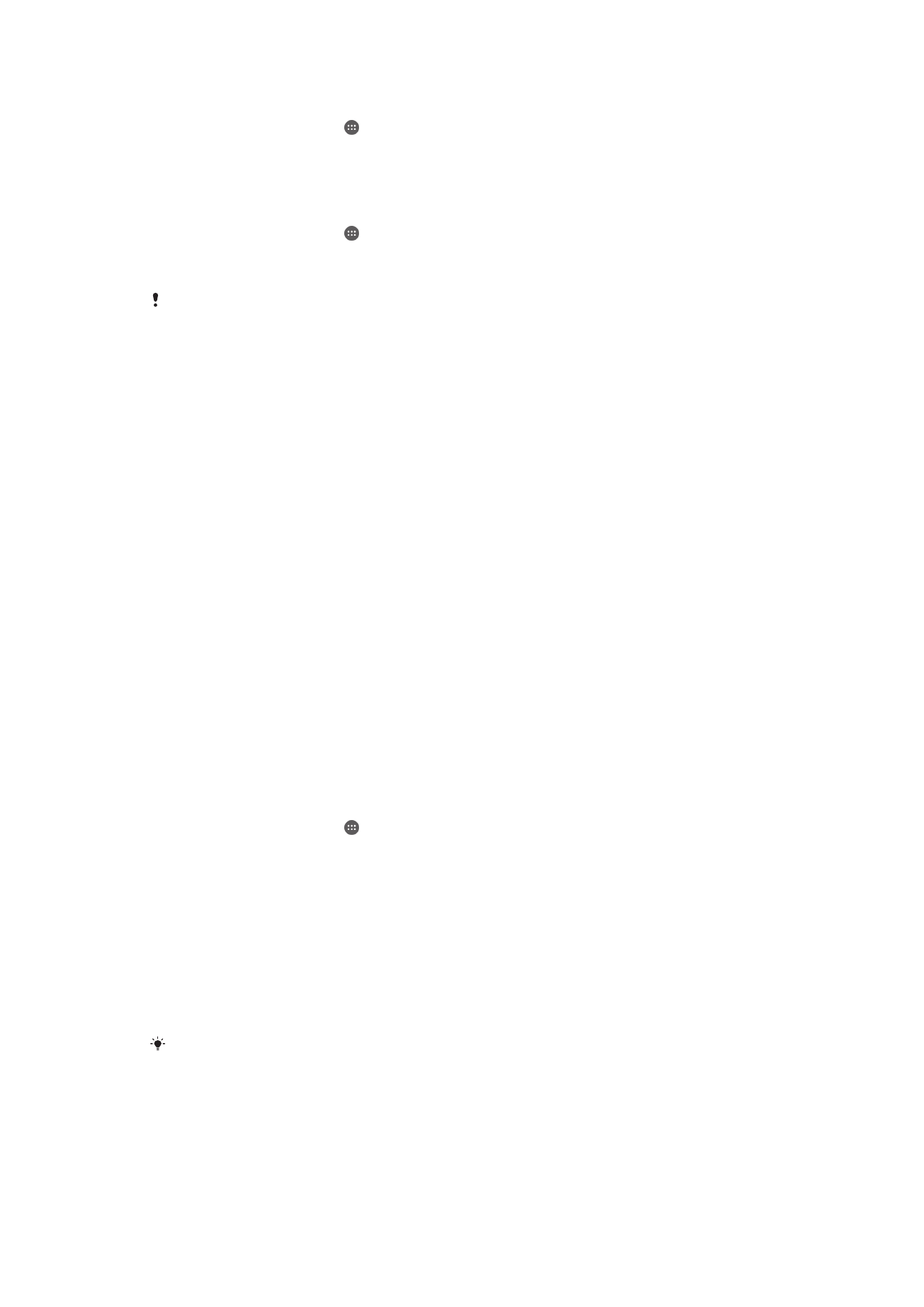
একটি কনম্পউটার ব্যবহার করর ফাইিগুনি পনরচািিা করা
ফ্খুি 142 পৃষ্ঠায়৷
একটি কবম্পউটার ি্যিহার কয়র ফাইিগুবি েবরচািনা করা
আপিার ফাইিগুনি একটি Windows
®
কনম্পউটার এবং যরন্ত্রর মরধ্য ্থিািান্তর ও ব্যব্থিাপিা কররি
একটি USB ফকবি ব্যবহার করুি৷ যন্ কখিও ্ুটি যন্ত্র সংযু্তি হয়, িাহরি আপনি
কনম্পউটাররর ফাইি এ্সের্লিারার ব্যবহার করর আপিার যন্ত্র এবং কনম্পউটাররর অথবা আপিার
যরন্ত্রর ই্টোরিাি সঞ্চয়্থিি এবং SD কারডদের মরধ্য ফটরি এরি ফফিরি পাররি৷
যন্ আপিার PC বা Apple
®
Mac
®
কনম্পউটার থারক, িাহরি আপিার নডভাইরসর ফাইি
নসরস্টম অ্যার্সেস কররি Xperia™ Companion ব্যবহার কররি পাররি।
USB সংরযারের ফমাডগুনি
আপিার ব্যবহাররর জি্য ্ুটি USB সংরযারের ফমাড উপিভ্য ররয়রছ।
বমবডয়া স্থানান্তরণ
পমাড (MTP)
ফাইি ব্যব্থিাপিা কররি, নডফাইরসর সফ্টওয়্যার আপরডট ও WLAN এর মাধ্যরম সংরযাে করার
জি্য MTP ব্যবহার করুি। এই USB ফমাডটি Microsoft
®
Windows
®
কনম্পউটারর ব্যবহৃি
হয়। নডফল্টরূরপ MTP সন্রিয় করা হয়।
বিেুি সংরক্ষণ পমাড
(MSC)
MAC OS
®
এবং Linux কনম্পউটার ব্যবহার করর ফাইি ব্যব্থিাপিা কররি MSC ব্যবহার
করুি এরি MTP সহায়িার প্ররয়াজি হয় িা।
USB সংরযাে ফমাড পনরবিদেি কররি
1
আপিার ফহাম স্ক্রীি ফথরক, আিরিা চাপুি৷
2
পসটিংস > Xperia™ সংযুব্তি > USB সংযুব্তি > USB সংয়যা্য পমাড খুঁরজ আিরিা
চাপুি৷
3
বমবডয়া স্থানান্তরণ পমাড (MTP) অথবা বিেুি সংরক্ষণ পমাড (MSC) আিরিা চাপুি৷
4
ওয়ক আিরিা চাপুি৷
একটি কনম্পউটার ব্যবহার করর ফাইিগুনি ওয়্যাররিস ভারব পনরচািিা করা
আপনি আপিার যরন্ত্র এবং অি্যাি্য MTP সঙ্গনিপূণদে যন্ত্রগুনি ফযমি কনম্পউটাররর মরধ্য একটি
Wi-Fi® সংরযাে ব্যবহার করর ফাইিগুনি ্থিািান্তর কররি পাররি৷ সংরযাে করার পূরবদে আপিার
্ুটি যরন্ত্রর মরধ্য ফজাড় বাঁধার প্ররয়াজি৷
এই ববনিষ্ট্যটি ব্যবহার কররি আপিার একটি Wi-Fi® চািু যরন্ত্রর প্ররয়াজি যা নমনডয়া ্থিািান্তররক সমথদেি
করর ফযমি Microsoft
®
Windows Vista
®
বা Windows
®
7 চিা একটি কনম্পউটার৷
142
এটি এই প্রকািিার একটি ই্টোররিট সংস্করণ। © শুধুমাত্র নিজস্ব ব্যবহাররর জি্যই মুদ্রণ করুি।
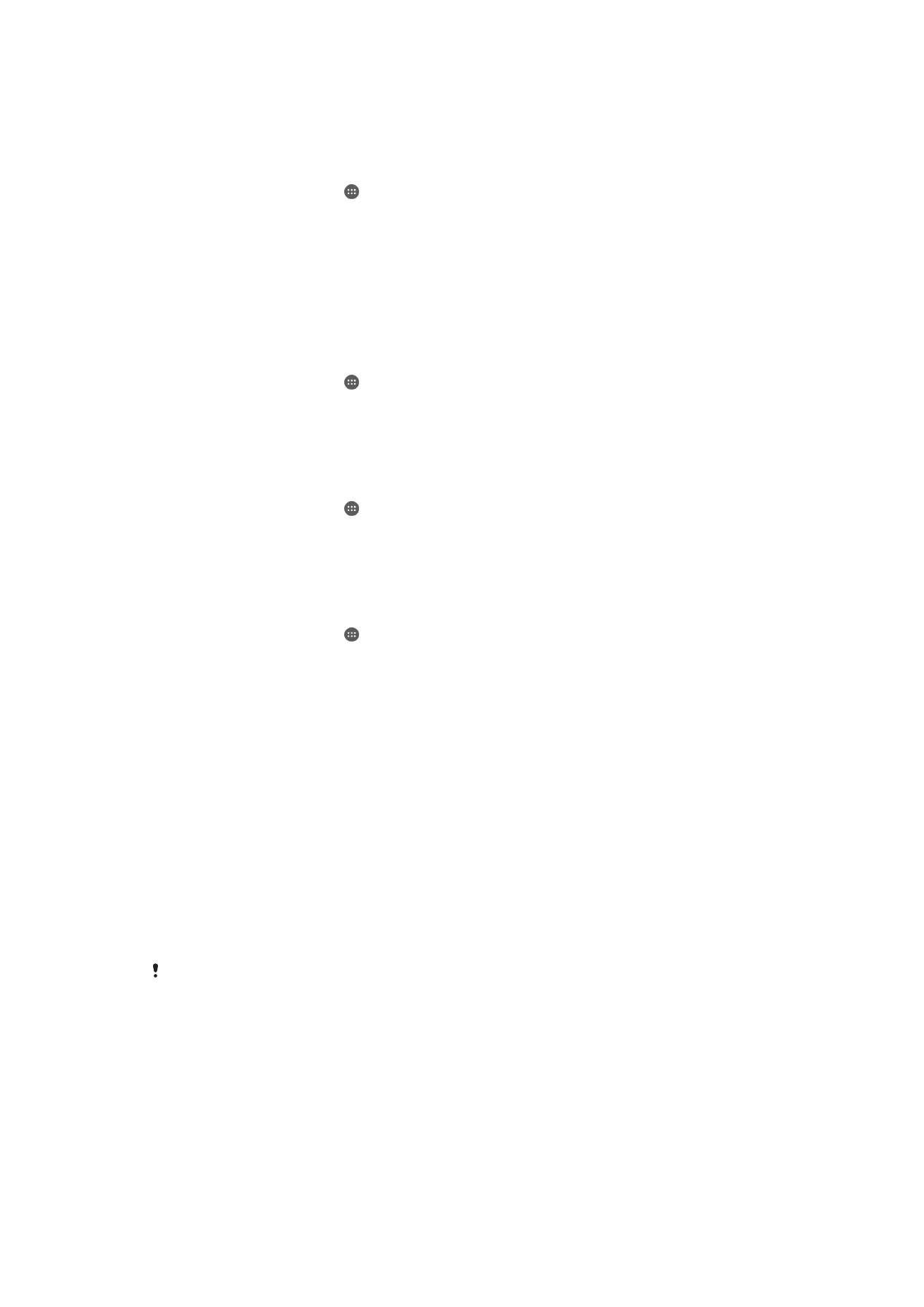
একটি কনম্পউটার ন্রয় ওয়াররিসভারব আপিার নডভাইস ব্যবহার করার জি্য প্রস্তুি
1
আপিার যরন্ত্র নমনডয়া ্থিািান্তর ফমাডটি চািু আরছ িা নিন্চিি করুি৷ এই ফমাডটি
সাধারণি নডফল্ট অিুসারর চািু থারক৷
2
Wi-Fi
®
ফাংিি চািু আরছ নকিা ফস সম্বরন্ধ সুনিন্চিি হরয় নিি৷
3
আপিার ফহাম স্ক্রীি ফথরক, আিরিা চাপুি৷
4
খুঁজুি এবং আিরিা চাপুি পসটিংস > Xperia™ সংযুব্তি > USB সংযুব্তি৷
5
কবম্পউটায়রর সায়র যুগ্মকরণ করুন আিরিা চাপুি, িারপরর পন্সেট আিরিা চাপুি৷
6
ফসটআপ প্রন্রিয়া সম্পূণদে কররি প্দোর নির্দেিাবিী অিুসরণ করুি৷
একটি ফজাড় বাঁধা যরন্ত্রর সারথ ওয়্যাররিসভারব সংযু্তি কররি
1
আপিার যরন্ত্র নমনডয়া ্থিািান্তর ফমাডটি চািু আরছ িা নিন্চিি করুি৷ এই ফমাডটি
সাধারণি নডফল্ট অিুসারর চািু থারক৷
2
Wi-Fi
®
চািু আরছ নকিা ফস সম্বরন্ধ সুনিন্চিি হরয় নিি৷
3
আপিার ফহাম স্ক্রীি ফথরক, আিরিা চাপুি৷
4
খুঁজুি এবং আিরিা চাপুি পসটিংস > Xperia™ সংযুব্তি > USB সংযুব্তি৷
5
আপনি ফয ফজাড় বাঁধা ফয নডভাইসটি সংরযাে কররি চাি ফসটি নিবদোচি করুি, িারপর
সংয. করুন আিরিা চাপুি৷
একটি ফজাড় বাঁধা যরন্ত্রর সারথ সংরযাে নবন্ছে্নি কররি
1
আপিার ফহাম স্ক্রীি ফথরক, আিরিা চাপুি৷
2
খুঁজুি এবং আিরিা চাপুি পসটিংস > Xperia™ সংযুব্তি > USB সংযুব্তি৷
3
ফজাড় বাঁধা ফয নডভাইসটির সংরযাে আপনি নবন্ছে্নি কররি চাি িা আিরিা চাপুি৷
4
সংয়যা্য বিব্ছেন্ন করুন আিরিা চাপুি৷
অি্য যরন্ত্রর সারথ ফজাড় বাঁধারক সরারি
1
আপিার ফহাম স্ক্রীি ফথরক, আিরিা চাপুি৷
2
খুঁজুি এবং আিরিা চাপুি পসটিংস > Xperia™ সংযুব্তি > USB সংযুব্তি৷
3
ফজাড় বাঁধা ফয যন্ত্রটি আপনি সরারি চাি িা আিরিা চাপুি৷
4
যুগ্মকরণ সরান আিরিা চাপুি৷